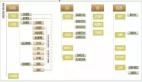在日常运维工作中,及时获取系统的基本信息对于维护系统的稳定性和安全性至关重要。通过一个简单的登录脚本,我们可以在用户每次登录时自动显示系统的关键信息,这不仅提高了工作效率,还能快速定位问题。本文将介绍如何编写这样一个实用的小脚本,并详细解释其功能和实现方法。

脚本功能
该脚本主要实现以下功能:
- 显示系统基本信息:包括主机名、操作系统版本、内核版本等。
- 显示硬件信息:如CPU型号、内存使用情况等。
- 显示磁盘使用情况:各个挂载点的使用率。
- 显示网络信息:如IP地址、网络接口状态等。
- 显示当前系统负载:CPU负载和平均负载。
脚本实现
1. 编写脚本
以下是一个示例脚本,名为system_info.sh:
#!/bin/bash
# 定义颜色
RED='\033[0;31m'
GREEN='\033[0;32m'
YELLOW='\033[1;33m'
BLUE='\033[0;34m'
CYAN='\033[0;36m'
NC='\033[0m' # 没有颜色
# 获取IP地址和主机名
IP_ADDR=$(hostname -I | cut -d' ' -f1)
HOSTNAME=$(hostname)
# CPU负载信息:
cpu_load() {
echo -e "${CYAN}\t\t\tCPU的负载情况${NC}"
echo -e "\t------------------------------------------------"
echo -e "\tCPU load in 1 min is: ${YELLOW}`awk '{printf "%15s",$1}' /proc/loadavg`${NC}"
echo -e "\tCPU load in 5 min is: ${YELLOW}`awk '{printf "%15s",$2}' /proc/loadavg`${NC}"
echo -e "\tCPU load in 10 min is: ${YELLOW}`awk '{printf "%15s",$3}' /proc/loadavg`${NC}"
echo
}
# 内存基本信息:
memory_info() {
echo -e "${CYAN}\t\t\t内存的使用情况${NC}"
echo -e "\t------------------------------------------------"
echo -e "\t${GREEN}`free -h | awk '/Mem/{printf "%-10s %s","内存总容量:",$2}'`${NC}"
echo -e "\t${GREEN}`free -h | awk '/Mem/{printf "%-10s %s","内存空闲容量:",$4}'`${NC}"
echo -e "\t${GREEN}`free -h | awk '/Mem/{printf "%-10s %s","内存缓存:",$6}'`${NC}"
echo
}
# 磁盘使用量排序:
disk_rank() {
echo -e "${CYAN}\t\t\t各分区使用率${NC}"
echo -e "\t------------------------------------------------"
df -h -x tmpfs -x devtmpfs | sort -nr -k 5 | awk '/dev/{printf "\t%-20s %10s\n", $1, $5}'
echo
}
# 显示系统信息
echo
echo -e "${CYAN}\t\t\t系统基本信息:${NC}"
echo -e "\t------------------------------------------------"
echo -e "\tCurrent Time : ${GREEN}$(date)${NC}"
echo -e "\tVersion : ${GREEN}$(cat /etc/os-release | grep -w "PRETTY_NAME" | cut -d= -f2 | tr -d '"')${NC}"
echo -e "\tKernel : ${GREEN}$(uname -r)${NC}"
echo -e "\tUptime : ${GREEN}$(uptime -p)${NC}"
echo -e "\tIP addr : ${GREEN}$IP_ADDR${NC}"
echo -e "\tHostname : ${GREEN}$HOSTNAME${NC}"
echo -e "\tCpu : ${GREEN}$(lscpu | grep "Model name:" | sed 's/Model name:\s*//')${NC}"
echo -e "\tMemory : ${GREEN}$(free -h | awk '/^Mem:/ { print $3 "/" $2 }')${NC}"
echo -e "\tSWAP : ${GREEN}$(free -h | awk '/^Swap:/ { print $3 "/" $2 }')${NC}"
echo -e "\tUsers Logged : ${GREEN}$(who | wc -l) users${NC}"
echo
cpu_load
memory_info
disk_rank2. 设置脚本为登录时自动执行
将脚本放置在用户主目录下,例如~/system_info.sh,然后修改.bashrc文件,使其在每次登录时自动执行该脚本:
echo "~/system_info.sh" >> ~/.bashrc
解释脚本内容
(1) 获取系统基本信息
通过hostname命令获取主机名,lsb_release -d命令获取操作系统版本,uname -r获取内核版本。
(2) 获取硬件信息
使用lscpu命令提取CPU信息,通过free -h获取内存使用情况。
(3) 获取磁盘使用情况
使用df -h命令显示各个挂载点的磁盘使用率。
(4) 获取网络信息
通过hostname -I获取IP地址,ip -o -4 addr show列出所有网络接口及其对应的IP地址。
(5) 获取系统负载
使用uptime命令提取系统负载平均值。
总结
通过以上步骤,我们实现了一个登录即显示系统信息的运维小脚本。这个脚本可以帮助运维人员在登录时快速了解系统的基本状态,从而更加高效地进行系统维护和故障排除。希望本文对大家有所帮助,也欢迎大家根据实际需求对脚本进行改进和扩展。